誤ってファイルを削除してしまった場合や、フォーマットしてしまったディスクからデータを復元したい場合、無料のデータ復元ツール「PhotoRec」を使用することで、高確率でファイルを復元できる可能性があります。
PhotoRecは、HDD、SSD、USBメモリ、SDカードなどのさまざまなストレージデバイスから削除されたデータを復旧することが可能です。ただし、元のファイル名やフォルダ構造が保持されないため、復元後に整理が必要になります。
本記事では、PhotoRecのインストール方法から具体的な復元手順まで、初心者でもわかりやすく解説します。
目次
PhotoRecとは?無料で使える強力なデータ復旧ツール
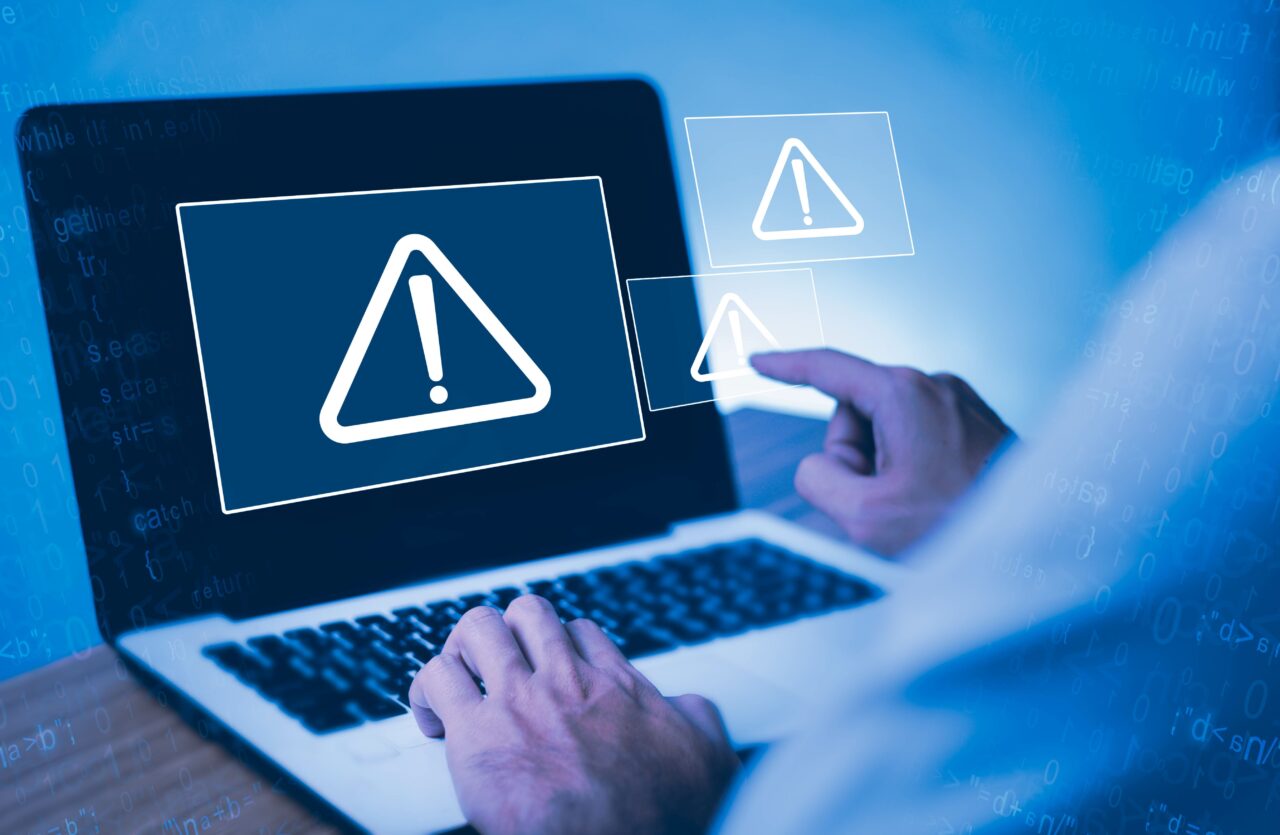
PhotoRecは、削除されたファイルを復元できるオープンソースのデータ復旧ソフトです。HDDやSSD、USBメモリ、SDカード、CD-ROMなど、さまざまなストレージメディアに対応し、JPEGやMP3を含む480以上のファイル形式を復元することが可能です。
このソフトの最大の特徴は、ファイルシステムに依存せずデータを復元できる点にあります。つまり、WindowsのNTFSやFAT32、MacのAPFSやHFS+、Linuxのext2/ext3/ext4など、どのOSのストレージであっても復旧が可能です。通常の復旧ツールがファイルシステムの管理情報を基にデータを探し出すのに対し、PhotoRecは「ファイルカービング」技術を用いてストレージ全体をスキャンし、ファイルの痕跡を直接検出するため、フォーマットされたディスクや破損したパーティションからのデータ復旧にも対応できます。
なお、通常のデータ復旧ソフトは、ファイルシステムの情報を基にデータを復元しますが、PhotoRecは「ファイルカービング」技術を採用し、ストレージ全体をスキャンしてファイルの痕跡を直接検出します。そのため、ファイルシステムが破損している場合(論理障害)でも復元が可能です。
PhotoRecの主な特長を取りまとめると次の通りです。
- 無料で利用可能(オープンソース)
- ファイルシステムに依存しないデータ復旧(NTFS, FAT32, exFAT, ext2/ext3/ext4 など対応)
- HDDやSSD、SDカードなど多様なストレージに対応
- ファイルの痕跡を直接検出する「ファイルカービング」技術を採用
- 削除されたデータのメタ情報が失われていても復元可能
- ディープスキャン機能により、断片化されたファイルも回収可能
- Linux・Windows・macOSなど主要OSで動作
- デジタル・フォレンジクス分野でも活用
誰が使うべきか?
PhotoRecは、データを誤って削除した一般ユーザーはもちろん、専門家の間でも広く利用されています。特に、以下のようなケースで効果を発揮します。
- 誤って削除したファイルを復元したい
- フォーマットしたディスクからデータを取り戻したい
- OSが認識しないストレージからデータを救出したい
- 無料でデータ復旧を試したい
一方で、物理障害が発生したHDDや、RAID/NASのデータ復旧が必要な場合は、PhotoRecでは対応できないため、専門のデータ復旧サービスを利用する必要があります。
デジタルデータリカバリーなら高度な復旧が可能

PhotoRecは論理障害のデータ復旧に強い一方で、物理的に故障したHDDやSSD、RAID/NASの障害には対応できません。このような高度なデータ復旧が必要な場合、デジタルデータリカバリーの専門技術が力を発揮します。
- クラス100のクリーンルーム完備:物理的に故障したHDD/SSDの精密修理が可能
- RAID・NASの復旧に対応:RAID崩壊やNASの障害でもデータを取り戻せる
- 復旧成功率91.5%(2023年10月実績):業界トップクラスの技術力
- 初期診断・見積もり無料:まずは復旧可能性をチェック
- 24時間365日対応:緊急時の復旧依頼も迅速対応
PhotoRecでは対応できない物理障害や高度なデータ復旧が必要な場合は、デジタルデータリカバリーにご相談ください。
当社は、15,000種類を超えるデータ障害のパターンに対応してきた豊富な経験を基に、独自のデータベースから原因を即座に特定し、安全かつ迅速な復旧を実現しています。これまでに46万件以上の相談実績(算出期間:2011年1月1日~)を持ち、あらゆるデータトラブルに対応できる体制を整えています。これまでの復旧件数割合91.5%(一部復旧を含む※)という高い成果を達成し、多くのお客様から信頼を得ています。
また無料の初期診断を実施し、データの状態を正確に分析。最適な復旧プランをご提案いたします。「データが消えたかも?」と感じたら、まずはご相談ください。
初期診断とお見積りは無料、24時間365日対応しています。
初期診断・相談・見積まで無料で対応可能
初期診断とは、機器に発生した障害の原因を正確に特定し、復旧の可否や復旧方法を確認する工程です。デジタルデータリカバリーでは、経験豊富な技術者が「初期診断」を行い、内部の部品にダメージを与えることなく問題を見つけます。
データ障害のパターン15,000種類以上もありますが、「ご相談件数46万件超」(算出期間:2011年1月1日~)を持つ当社は、それぞれの障害原因をデータベースから即座に情報を引き出し、原因を正確に特定できる体制を整えています。
※2023年10月実績。一部復旧:完全復旧に至らなかったが、一部復旧できた場合。完全復旧:復旧希望データを100%復旧できた場合。 詳しくはこちら
PhotoRecのインストール方法
PhotoRecは、TestDiskソフトウェアスイートの一部として提供されています。以下の手順でダウンロードおよびインストールを行います。
- 公式サイトからTestDisk(PhotoRecを含む)をダウンロードする
- ダウンロードしたZIPファイルを解凍する
- 解凍したフォルダ内の「photorec_win.exe」をダブルクリックして実行
PhotoRecを使用したファイル復元方法
PhotoRecはコマンドラインベースのツールですが、シンプルな操作でファイルを復元できます。以下の手順で、削除されたデータの復元を試みましょう。
- PhotoRecを起動し、矢印キーで復元したいディスクまたはパーティションを選択し、Enterキーで確定
- 表示されるメニューから「Search」を選択してEnterキーを押す
- ファイルシステムの種類を選択:
- ext2/ext3/ext4(Linux系ファイルシステム)→ 「ext2/ext3」を選択
- NTFS、FAT32、exFAT(Windows系ファイルシステム)→ 「Other」を選択
- スキャン範囲を選択:
- Free(未割り当て領域のみをスキャン)
- Whole(ディスク全体をスキャン)
- 復元ファイルの保存先を選択し、Cキーを押して復元を開始
PhotoRec使用時の注意点
PhotoRecを使用する際は、以下の点に注意してください。
- 復元ファイルは元の保存場所とは別の場所に保存する
- 復元されたファイルは元のファイル名を保持しない(番号付きで保存される)
- 「File Opt」メニューで、復元したいファイルの拡張子を指定可能
- 「Options」メニューで詳細設定を行える(例:「Brute force」を無効化)
PhotoRecは、無料で利用できる強力なデータ復旧ツールです。特に、削除された写真や動画、ドキュメントなどを復元するのに適しています。
ただし、ファイル名やフォルダ構造を保持できないため、復元後に整理が必要になります。より簡単な操作でデータを復元したい場合は、GUI対応の有料復元ソフトの利用も検討するとよいでしょう。まずは、PhotoRecを試してみて、復旧の可能性を確認してみましょう。
しかし、問題が解決しない場合は、さらに詳しい診断が必要になることがあります。問題が解決しない場合は、専門業者に相談するのが最も安全な方法です。
自力で対応できない場合はデータ復旧の専門業者に相談する

自力で対応できない場合や、機器が物理的に破損している場合、個人での修復は困難です。重要なデータが含まれている場合、データ復旧専門業者に依頼するのが最も安全です。
データ復旧業者では、問題の根本原因を特定し、安全にデータを回復する最善の方法を提案できます。デジタルデータリカバリーでは、相談から初期診断・お見積りまで24時間365日体制で無料でご案内しています。まずは復旧専門のアドバイザーへ相談することをおすすめします。
デジタルデータリカバリーの強み

デジタルデータリカバリーは、「データ復旧専門業者14年連続データ復旧国内売り上げNo.1」の実績を持つデータ復旧業者です。データ復旧の技術力として、「データ復旧率最高値95.2%」を誇っています。
また、データ復旧業者の最後の砦と言われる所以として、「他社で復旧できなかった機器のご相談件数7,300件超」の実績を信頼いただいています。他社で復旧してもらえなかった機器であっても、デジタルデータリカバリーの復旧技術であれば復旧できたという事例も多数ございます。是非ご相談ください。
初期診断・相談・見積まで無料で対応可能
初期診断とは、機器に発生した障害の原因を正確に特定し、復旧の可否や復旧方法を確認する工程です。デジタルデータリカバリーでは、経験豊富な技術者が「初期診断」を行い、内部の部品にダメージを与えることなく問題を見つけます。
データ障害のパターン15,000種類以上もありますが、「ご相談件数46万件超」(算出期間:2011年1月1日~)を持つ当社は、それぞれの障害原因をデータベースから即座に情報を引き出し、原因を正確に特定できる体制を整えています。
よくある質問
いえ、かかりません。当社では初期診断を無料で実施しています。お客様の機器に初期診断を行って初めて正確なデータ復旧の費用がわかりますので、故障状況を確認しお見積りをご提示するまで費用は頂いておりません。
※ご郵送で機器をお預けいただいたお客様のうち、チェック後にデータ復旧を実施しない場合のみ機器の返送費用をご負担頂いておりますのでご了承ください。
機器の状態によって故障の程度が異なりますので、復旧完了までにいただくお時間はお客様の機器お状態によって変動いたします。
弊社は、復旧完了までのスピードも強みの1つで、最短即日復旧・ご依頼の約8割を48時間以内に復旧完了などの実績が多数ございます。ご要望に合わせて柔軟に対応させていただきますので、ぜひご相談ください。
営業時間は以下の通りになっております。
365日24時間、年中無休でお電話でのご相談・復旧作業・ご納品・アフターサービスを行っています。お困りの際は是非ご相談ください。
電話受付:0:00~24:00 (24時間対応)
電話番号:0800-333-6302
来社受付:9:30~21:00
復旧できる可能性がございます。
弊社では他社で復旧不可となった機器から、データ復旧に成功した実績が多数ございます。 他社大手パソコンメーカーや同業他社とのパートナー提携により、パートナー側で直せない案件を数多くご依頼いただいており、様々な症例に対する経験を積んでおりますのでまずはご相談ください。
この記事を書いた人

デジタルデータリカバリー データ復旧エンジニア
累計相談件数46万件以上のデータ復旧サービス「デジタルデータリカバリー」において20年以上データ復旧を行う専門チーム。
HDD、SSD、NAS、USBメモリ、SDカード、スマートフォンなど、あらゆる機器からデータを取り出す国内トップクラスのエンジニアが在籍。その技術力は各方面で高く評価されており、在京キー局による取材実績も多数。2021年に東京都から復旧技術に関する経営革新優秀賞を受賞。







































